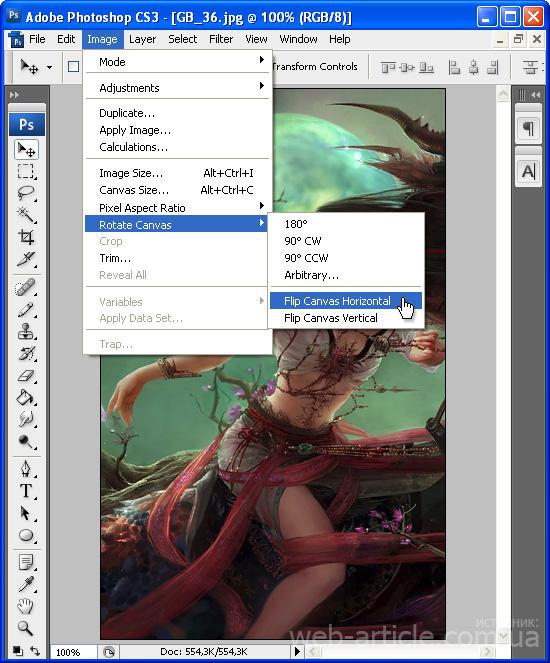Как сделать зеркальное фото с помощью селфи-камеры iPhone »вики полезно Лучший дом
Как сделать зеркальное фото с помощью селфи-камеры iPhone »вики полезно Лучший дом перейти к содержаниюВ основном, единственная проблема пользователей iPhone с селфи-камерой iPhone заключается в том, что она отражает все фотографии. Когда вы делаете селфи на iPhone, вы получаете его зеркальное отражение, а не настоящую фотографию. Чтобы получить актуальную версию, вам пришлось вручную перевернуть изображение путем редактирования. Что ж, больше нет с обновлением iOS 14. Теперь вы можете включить или отключить переднюю зеркальную камеру, чтобы избежать получения зеркального изображения с селфи-камеры на вашем iPhone.
В этой статье мы покажем вам, как перевернуть фотографии, сделанные с помощью селфи-камеры iPhone на iOS 14.
Как отразить фотографию на iPhone с iOS 14
Apple внесла множество изменений в iOS 14 для пользователей iPhone. Приложение камеры претерпело большие изменения с целью повышения удобства использования. Сюда входят функции, внесенные в незначительные изменения, с возможностью изменения пользовательского интерфейса в приложении «Камера».
Сюда входят функции, внесенные в незначительные изменения, с возможностью изменения пользовательского интерфейса в приложении «Камера».
Возможность иметь зеркальное отображение с селфи-камеры — одна из таких функций, которую большинство пользователей iPhone ждали долгое время. Если вы из тех людей, которые привыкли переворачивать селфи вручную перед тем, как поделиться, то это для вас. Вам больше не нужно редактировать каждое селфи, чтобы избежать зеркального отображения. Теперь вы можете переключить опцию зеркального отображения для селфи-камеры на вашем iPhone.
Вот как отразить фотографию на iPhone с iOS 14.
- убедись в том, что iPhone ваш рабочий С iOS 14 или новее.
- Открыть Настройки на айфоне.
- Перейти к Камера.
- Включите и включите «Зеркальная передняя камера».
Теперь вы можете перейти к Приложение «Камера» на iPhone и делайте селфи. Вы получите зеркальное отображение фотографий, сделанных с помощью фронтальной селфи-камеры на iPhone.
Вы получите зеркальное отображение фотографий, сделанных с помощью фронтальной селфи-камеры на iPhone.
Получите зеркальное изображение с селфи-камеры на iOS 13 или более ранней версии
Apple включила только возможность перевернуть фотографии, сделанные на камеру iPhone с последней версией iOS 14. Если ваш iPhone работает под управлением iOS 13 или более ранней версии, вы не можете включить зеркальное отображение для селфи по умолчанию. Все, что вы можете сделать, это вручную перевернуть фотографии из приложения «Фото».
Следовательно, вам нужно отредактировать и перевернуть каждую фотографию в зеркальную копию, чтобы иметь «нормальное» селфи на вашем iPhone. Вот как перевернуть фотографию на iPhone с iOS 13 или более ранней версии.
- Открыть Приложение «Фотографии» на вашем iPhone.
- Открыть Картина кто хочет ее сердце.
- нажать на «МодификацияВ правом верхнем углу.
- Перейти к Вкладка обрезать» Внизу.
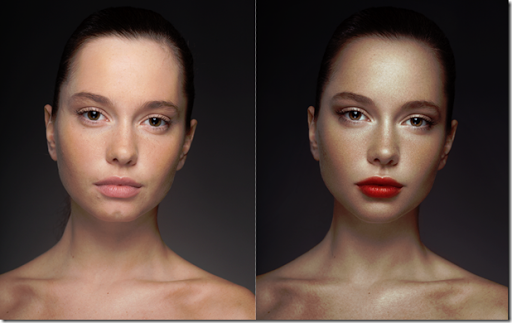
- Нажмите на значок лица в верхнем левом углу.
- нажать на «Это было завершено « Чтобы сохранить зеркальное изображение вашего профиля.
Если вы не хотите вручную редактировать каждое селфи для создания точной копии, вы можете воспользоваться сторонними приложениями. В App Store есть множество приложений для камеры и приложений для селфи, позволяющих делать зеркальные селфи на iPhone.
Используйте сторонние приложения для получения зеркального изображения
Чтобы перевернуть селфи в старых версиях iOS, вам, вероятно, придется отредактировать его вручную или получить стороннее приложение, чтобы это сделать. Зеркальные селфи обычно видны на iPhone с помощью камеры iPhone по умолчанию. Однако большинство сторонних приложений для камеры принимают селфи как зеркальные изображения.
Для iPhone доступно множество сторонних приложений, которые могут делать зеркальные селфи. Некоторые из них — Camera360, Youcam, CamCam и т. д. Для iPhone доступно больше приложений для селфи.
д. Для iPhone доступно больше приложений для селфи.
Вы любите получать зеркальные селфи или обычные фотографии с селфи-камеры вашего iPhone? Поделитесь своими мыслями в комментариях ниже.
Зеркальное отражение фотографии или картинки онлайн. Используем онлайн сервисы для отзеркаливания фотографии Сделать изображение зеркальным онлайн
В Ворде изо дня в день по всему миру создаётся огромное количество текстовых документов. У кого-то это отчет по работе, дипломная, реферат, курсовая работа. И каждый второй пользователь сталкивается с добавлением картинок в документ. Хотя многие по мере своих возможностей или незнании опускают данный момент. Ведь это только кажется, что вставка картинки занимает длительное время. А если вдруг понадобится сделать зеркальное отражение картинки, то более взрослое поколение, вероятно попросит знакомого или близкого человека о помощи, а может и вовсе пропустит этот шаг, ссылаясь на нехватку времени. Давайте, вместе разберёмся с нагрянувшей проблемой.
Отражение картинки «зеркально»
Зеркально отобразить рисунок можно с помощью следующих шагов. Изначально вставьте картинку в документ Ворд:
Чтобы отразить изображение нужно:
Горизонтальное отражение рисунка
Бывают ситуации, когда необходимо сменить направление рисунка. В данном случае, необходимо сменить направление дедушки мороза в левую сторону. Чтобы отразить картинку по горизонтали нужно сделать следующее:
Примечание. Если нужно расположить две картинки рядом с исходным результатом как на скриншоте выше, надо скопировать картинку и потом уже задавать нужное отражение.
Настройка для зеркального отображения рисунка
Для достижения нужного эффекта во время отражения фото можно настроить все параметры вручную. Кликнув по фото, перейдите во вкладку «Формат».
В окне «Формат рисунка» установите нужный вид «Заготовки», к примеру «Среднее… касание».
Примечание. Отзеркалить фото можно со смещением на несколько пунктов от оригинального рисунка, для этого нужно выбрать вариант «Отражение в 4 пт или 8 пт».
Любой сдвиг можно наблюдать даже при открытом активном окне «Формат рисунка». Для этого сдвиньте окно параметров левее или правее от изображения, что находится на листе документа Ворд.
Множество программ имеют функцию «зеркальное отражение». Но далеко не все люди умеют ими пользоваться на достаточном уровне. В таком случае на помощь придут различные онлайн-сервисы, которых в интернете более чем предостаточно. С их помощью пользователь, без особых усилий сможет произвести нужные манипуляции. Нужно только в поисковой системе задать имя сервиса, перейти по ссылке, загрузить нужную фотографию и выполнить требуемое действие.
Подобных сервисов в интернете большое количество, ниже рассмотрим подробнее самые популярные:
IMGOnline
Данный сервис специализируется исключительно на обработке и редактировании изображений. IMGOnline включает в себя множество функций: зеркальное отражение, изменение расширения и размера картинки которые можно производить в онлайн режиме.
Для редактирования фотографий следует:
ReflectionMaker
Онлайн-сервис с звучным названием ReflectionMaker, которое говорит само за себя. Ресурс специализируется на создании зеркального отражения в онлайн режиме и не имеет больше никаких дополнительных функций. ReflectionMaker полностью на английском языке, но это никак не усложняет работу с ним. Количество функций на сайте минимальное, поэтому разобраться с ними не составит труда.
Примечание! Можно производить отражение на фотографии строго по вертикале, подобно отражению в воде. Если данный способ вас не устраивает, рекомендуем перейти к следующему варианту.
Порядок действий для создание зеркального отражения картинки:
MirrorEffect
Идеологически данный сервис похож на предыдущий. Его возможности ограничиваются только отзеркаливанием изображений. MirrorEffect полностью на английском языке, но малое количество функций и удобный интерфейс помогут быстро в нём разобраться.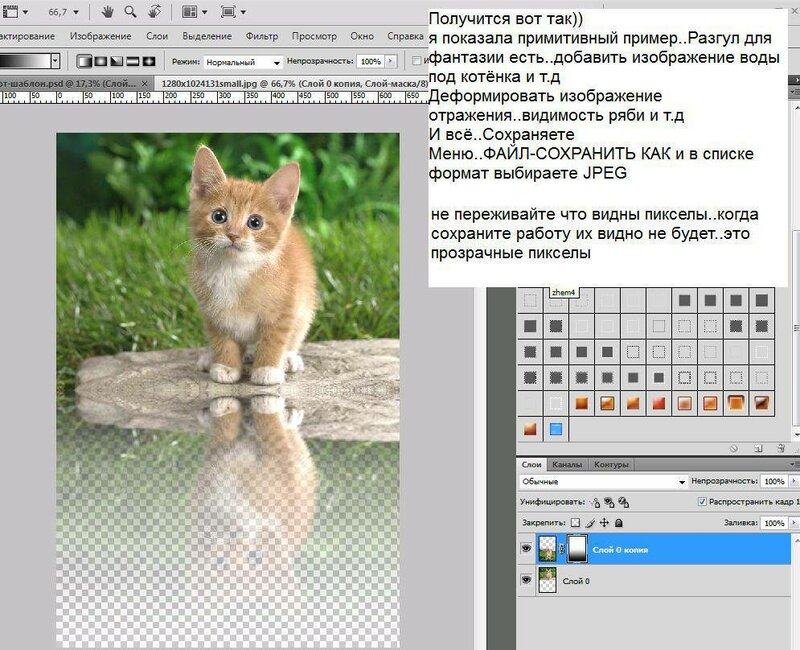 Отличие от предыдущего сервиса в том, что присутствует возможность выбора стороны отражения.
Отличие от предыдущего сервиса в том, что присутствует возможность выбора стороны отражения.
Для того, чтобы повернуть фотографию зеркально онлайн потребуется выполнить следующие действия:
Croper
Онлайн фоторедактор без каких-либо излишеств с минималистичным интерфейсом. Преимуществом Croper является загрузка фото для отзеркаливания онлайн с разных источников.
Как обработать фотографию:
Inettools
Сайт схож с предыдущим сервисов. Выполнен без каких-либо излишеств, всё максимально просто и понятно.
Чтобы зеркально отобразить фото онлайн в Inettools нужно:
Как отзеркалить изображение в Paint
В эру доступности интернета случаются и такие моменты, когда возможности использовать онлайн-сервисы нет. Если вы попали как раз в такую ситуацию, а сделать отзеркаливание нужно срочно, на помощь придёт стандартная утилита Windows, графический редактор Paint. Большая часть пользователей ПК знакома с данным редактором, но не все знают про его возможности.
Введите текст в первое поле и во втором автоматически получите результат.
Не многие пользователи догадываются, насколько полезно читать слова задом наперед. Это отличная тренировка для мозга. Если у вас проблемы с усваиванием большого количества материала при чтении, зеркальное отражение текста онлайн — то, чем настоятельно рекомендуем воспользоваться. Конечно, несколько слов можно самостоятельно написать в обратном порядке. Но, если мы говорим о большом количестве контента, отзеркалить текст своими руками — это работа на несколько часов. И велика вероятность, что некоторые буквы вы ошибочно напишите не в том порядке. Наш онлайн-сервис не допускает ошибок.
Польза чтения текста задом наперед
Если человек умеет концентрироваться на задаче, он способен выполнить большое количество умственной работы без колоссальной усталости. Большинство людей, которые прекрасно владеют скорочтением, настоятельно вам порекомендуют отобразить зеркально слова и регулярно тренироваться. Суть проста — если человек достаточным образом концентрируется на деле (в нашем случае любом текстовом материале), ему проще адекватно и корректно воспринимать практически любое количество контента. Масса людей отказываются от чтения книг, потому что не могут уловить суть сюжета при быстром чтении. А если читать слишком медленно и постоянно возвращаться к предыдущей странице, все удовольствие от времяпровождения за книгой пропадает. Работая с текстом задом наперед, вы сами не заметите, насколько быстро у вас развивается концентрация мыслей. Тот текст, который казался вам фантастически сложным, покажется элементарным.
Суть проста — если человек достаточным образом концентрируется на деле (в нашем случае любом текстовом материале), ему проще адекватно и корректно воспринимать практически любое количество контента. Масса людей отказываются от чтения книг, потому что не могут уловить суть сюжета при быстром чтении. А если читать слишком медленно и постоянно возвращаться к предыдущей странице, все удовольствие от времяпровождения за книгой пропадает. Работая с текстом задом наперед, вы сами не заметите, насколько быстро у вас развивается концентрация мыслей. Тот текст, который казался вам фантастически сложным, покажется элементарным.
Подытожим эффективность данного упражнения:
- Ваш мозг будет быстрее усваивать даже сложные предложения в большом их количестве;
- Чтение книг превратится в полноценное удовольствие;
- За короткий период времени вы сможете усвоить массу страниц;
- Чтение вслух текста задом наперед улучшит вашу речь — станет легче говорить сложные слова.
Вам остается лишь написать текст зеркально онлайн в соответствующей графе (либо скопировать его с другого источника), после чего во втором маленьком окне появится результат.![]() «Перевод» будет осуществлен моментально. Теперь вы знаете, как зеркально отобразить текст и по каким причинам пользователи это делают. Оказывается, что чтение таким образом — это далеко не просто забавное развлечение!
«Перевод» будет осуществлен моментально. Теперь вы знаете, как зеркально отобразить текст и по каким причинам пользователи это делают. Оказывается, что чтение таким образом — это далеко не просто забавное развлечение!
Главное нужно указать картинку на вашем компьютере или телефоне, при необходимости указать вид зеркального отражения, нажать кнопку OK внизу. Остальные настройки уже выставлены по умолчанию.
Примеры с зеркально отражёнными фотографиями:
Первый вышеуказанный пример — это оригинальная фотография жёлтого огуречного цветка, то есть без изменений. Для создания второго примера было применено зеркальное отражение фотографии по горизонтали (слева-направо), для третьего примера — зеркальное отражение по вертикали. Фото батарейки Kodak было отражено стандартным методом — по горизонтали.
Данный онлайн инструмент может работать без повторного пересжатия и без потери качества при сохранении в формате jpg. Для этого нужно поставить соответствующую галку в настройках «формата изображения на выходе».
Применение зеркального отражения позволит не только правильно скорректировать положение фотографии или картинки, но и даст взглянуть на неё по-новому. Попробуйте и убедитесь в этом сами! На этом сайте ещё есть похожие эффекты: зеркальный коллаж , зеркальное отражение под картинкой и эффект зазеркалья .
Исходное изображение никак не изменяется. Вам будет предоставлена другая обработанная картинка.
1) Укажите изображение в формате BMP, GIF, JPEG, PNG, TIFF:
2) Отразить зеркально:
по горизонтали (слева направо)
по вертикали (сверху вниз)
05.02.2015 27.01.2018
Мы сделаем зеркальное отражение в фотошопе за несколько минут. Я распишу подробно каждый шаг и проиллюстрирую все картинками. Этим эффектом очень часто пользуются дизайнеры и обработчики фотографий.
Я покажу как сделать зеркальное отражение на примере этих фруктов. Откройте фотографию в фотошопе.
Для начала нам нужно выделить фрукты. Для этого используйте инструмент Лассо, его можно найти на панели инструментов.
Кстати я записал специальный бесплатный видеокурс по фотошопу на тему «Как выделять в фотошопе» . Вы можете его скачать на . Просмотрев этот курс вы без труда научитесь выделять любые объекты в фотошопе.
Выделяем фрукты. Верхнюю часть можно выделять с белым фоном — ничего страшного. А вот нижнюю надо постараться выделить ровно, без лишнего фона, только фрукты. Так как эта часть будет ложиться под изображение фруктов и служить отражением.
Нажмите CTRL+C — чтобы скопировать выделенное изображение. После этого нажмите CTRL+V чтобы вставить изображение, оно автоматически появится на новом слое. Так мы продублировали изображение фруктов. Из этой копии мы и сделаем отражение.
Теперь нажмите на CTRL+T появится форма трансформирования. Нажмите на фрукты правой кнопкой мыши, появится меню — выберите пункт «Отразить по вертикали». Этим самым мы перевернули изображение.
Переместите отраженные фрукты вниз.
Далее нужно подставить их под фрукты которые наверху. Нажмите CTRL+T, появится форма для трансформирования. Подведите курсор к углу этой формы, вы увидите как курсор примет форму для поворота изображения. Теперь зажмите левую кнопку мышки и поворачивайте изображение. Поверните его чтобы оно встало ровно под фрукты, как бы служила их продолжением.
Нажмите CTRL+T, появится форма для трансформирования. Подведите курсор к углу этой формы, вы увидите как курсор примет форму для поворота изображения. Теперь зажмите левую кнопку мышки и поворачивайте изображение. Поверните его чтобы оно встало ровно под фрукты, как бы служила их продолжением.
Теперь для этого слоя сделайте непрозрачность 40%, чтобы зеркальное отражение было реалистичным и немного прозрачным.
Получится вот так:
Как сделать зеркальное отражение фотографии
Как сделать зеркальное отражение фотографии может быть интересно, если вы хотите посмотреть на изображение под новым углом. В публикации от MiniTool MovieMaker собраны восемь инструментов для перелистывания фотографий, которые сделают ваши фотографии популярными в социальных сетях.
Зачем зеркально отображать изображение?
Зеркальное отображение чаще всего используется в селфи. Вас когда-нибудь беспокоило, как перевернуть селфи на фронтальную камеру после того, как вы сделали снимок? Как вернуть селфи первоначальный вид?
Изображение можно воспроизвести в обратном направлении либо по вертикальной, либо по горизонтальной оси с помощью метода зеркального отображения.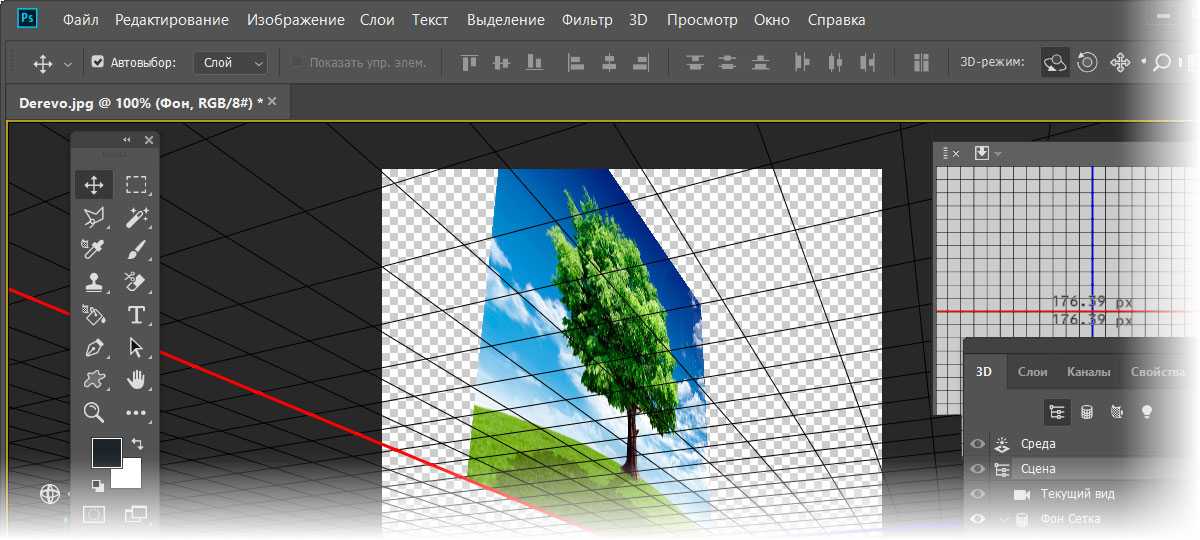 Если изображение перевернуть по вертикали, оно будет напоминать отражение объекта в воде, также называемое эффектом отражения в воде, тогда как горизонтальное отражение изображения создаст эффект зеркального отражения. Как правило, переворачивание изображения сохраняет качество исходного изображения, поскольку внутренняя информация о пикселях не изменяется, за исключением порядка размещения пикселей.
Если изображение перевернуть по вертикали, оно будет напоминать отражение объекта в воде, также называемое эффектом отражения в воде, тогда как горизонтальное отражение изображения создаст эффект зеркального отражения. Как правило, переворачивание изображения сохраняет качество исходного изображения, поскольку внутренняя информация о пикселях не изменяется, за исключением порядка размещения пикселей.
Что отличает изображение камеры от зеркального изображения?
В оптике разница между зеркальным изображением и изображением камеры обычно относится к разнице между «виртуальным» изображением и «реальным» изображением. Фокус света на этих изображениях отличается. Зеркальное изображение — это точное изображение (виртуальное изображение) предмета, когда свет падает на отражающую поверхность по прямой линии. Изображение с камеры (реальное изображение) создается, когда лучи света пересекаются и появляются на объекте и падают на поверхность сенсора (пленочного или цифрового).
Какой инструмент лучше всего подходит для создания зеркальных изображений?
Зеркальное отображение изображения может применяться для выполнения ваших требований к дизайну. В частности, если вы ищете что-то абстрактное, перечисленные ниже инструменты переворачивания фотографий покажут вам, как сделать зеркальное отражение вашей фотографии.
В частности, если вы ищете что-то абстрактное, перечисленные ниже инструменты переворачивания фотографий покажут вам, как сделать зеркальное отражение вашей фотографии.
MiniTool MovieMaker
MiniTool MovieMaker содержит множество функций редактирования. Он позволяет импортировать видео, изображения и аудио в различных форматах, добавлять к видео анимированные заголовки, субтитры и конечные титры, а также разделять видеоклипы на разные файлы или обрезать видео, чтобы сохранить необходимые части. Также стоит отметить, что с помощью этого инструмента вы можете поворачивать фотографии под любым углом и переворачивать их горизонтально или вертикально. Вот как начать:
Скачать бесплатно
Нажмите кнопку выше, чтобы получить его!
#1. Импорт ваших фотографий
Шаг 1: Загрузите и установите MiniTool MovieMaker на свой компьютер.
Шаг 2: Запустите его и закройте окно библиотеки проектов.
Шаг 3. На вкладке Мультимедиа выберите параметр Импорт медиафайлов , чтобы загрузить фотографии.
Шаг 4. Нажмите значок + на своих фотографиях или перетащите его на временную шкалу ниже.
#2. Переверните фотографии
Шаг 1. Нажмите на фотографии на временной шкале.
Шаг 2. Перейдите в правый верхний раздел «Свойства изображения».
Шаг 3. На вкладке Поворот нажмите значок Отразить по горизонтали / Отразить по вертикали или поверните его под любым углом.
Шаг 4. Просмотрите фотографии в разделе Player , чтобы просмотреть зеркальные или повернутые изображения.
#3. Экспортируйте свои фотографии
Шаг 1. Нажмите кнопку Экспорт на панели инструментов.
Шаг 2. Настройте параметры вывода на вкладке ПК или Устройство .
Шаг 3. Нажмите кнопку Экспорт , чтобы экспортировать фотографии.
Шаг 4. После завершения процесса экспорта видео можно нажать кнопку Find Target , чтобы просмотреть экспортированные изображения.
Кроме того, MiniTool MovieMaker — это профессиональный видеоредактор, который может инвертировать видео, чтобы оно выглядело так, как если бы это был фокус. Как перевернуть видео в обратную сторону?
Чтобы воспроизвести видео с конца до начала, следуйте приведенным ниже инструкциям:
Шаг 1: Запустите MiniTool MovieMaker и закройте окно библиотеки проектов.
Шаг 2. Выберите параметр Импорт медиафайлов , чтобы загрузить видео и перетащить его на временную шкалу.
Шаг 3: Выберите видео на временной шкале, чтобы выделить его. У вас есть два решения, чтобы перевернуть ваше видео.
Решение 1: Нажмите значок Speed над временной шкалой и выберите Реверс . Видео будет немедленно перевернуто.
Решение 2. Перейдите в раздел «Свойства видео» в правом верхнем углу и щелкните вкладку Скорость . Затем проверьте параметр скорости заднего хода .
Перейдите в раздел «Свойства видео» в правом верхнем углу и щелкните вкладку Скорость . Затем проверьте параметр скорости заднего хода .
Шаг 4. Просмотрите перевернутое видео в разделе Player .
Шаг 5. Выберите параметр Экспорт и настройте параметры вывода.
Шаг 6. Нажмите кнопку Экспорт , чтобы экспортировать перевернутое видео.
Retoucher Online Image Flipper
Retoucher Online Image Flipper – это бесплатная служба, которая позволяет пользователям переворачивать изображения онлайн по горизонтали или по вертикали. Инструмент для зеркального отображения изображений абсолютно бесплатен и безопасен в использовании. Вам не нужно регистрироваться или создавать учетную запись. Прежде чем публиковать зеркальные изображения в Facebook, Twitter, LinkedIn, YouTube, TikTok и Google Ads, вы можете перевернуть любые фотографии вертикально или горизонтально в Интернете.
Если вы хотите установить пользовательские параметры перелистывания, вы можете загрузить их в веб-службу и выбрать одну из настроек зеркалирования. Кроме того, вы можете зеркально отразить готовое изображение, сохраняющее качество ваших исходных фотографий на вашем компьютере или смартфоне.
Как создать зеркальное изображение фотографии с помощью Retoucher Online Image Flipper
Шаг 1. Перейдите на домашнюю страницу Retoucher Online Image Flipper.
Шаг 2: Нажмите кнопку Загрузить изображение , отображаемую в левой области пролистывания.
Шаг 3: Выберите изображение, которое вы хотите перевернуть с вашего ПК.
Шаг 4. Щелкните значок Отразить по горизонтали или значок Отразить по вертикали , отображаемый в правой области перелистывания.
Шаг 5: Нажмите Download , чтобы сохранить перевернутое изображение.
JPEG Lossless Rotator
JPEG Lossless Rotator — очень полезный инструмент для хранения цифровых фотографий в правильной ориентации. Некоторые изображения необходимо повернуть, чтобы они правильно отображались на экране, поскольку камера или телефон могли находиться в другом положении во время съемки. Чтобы сохранить качество фотографий, JPEG Lossless Rotator применяет конкретное блочное преобразование без потерь, а не записывает их. Кроме того, JPEG Lossless Rotator предлагает простой многоязычный интерфейс, который могут использовать даже новички.
Некоторые изображения необходимо повернуть, чтобы они правильно отображались на экране, поскольку камера или телефон могли находиться в другом положении во время съемки. Чтобы сохранить качество фотографий, JPEG Lossless Rotator применяет конкретное блочное преобразование без потерь, а не записывает их. Кроме того, JPEG Lossless Rotator предлагает простой многоязычный интерфейс, который могут использовать даже новички.
Особенности создания зеркального изображения фотографии:
- Автоматический поворот изображения.
- Массовое вращение изображения.
- Отображение данных EXIF и настройка тегов ориентации.
- Переворот, переименование и удаление изображений.
- Опция для портативного приложения.
- Опция для интерфейса командной строки.
- Поддержка HiDPI и темного режима.
- Интеграция оболочки (доступна только в версии установщика) позволяет поворачивать изображения JPEG, щелкая правой кнопкой мыши файл или папку.

Aiseesoft Video Editor
Aiseesoft Video Editor поможет вам создать зеркальное изображение фотографии и отредактировать видео различными способами. Благодаря функциям редактирования вы можете просто создать высококачественное видео. Он также включает в себя другие функции редактирования, такие как обрезка, обрезка и вращение.
Основные характеристики
- Управление громкостью и частотой кадров видео: Вы можете регулировать громкость видео и изменять скорость видео для создания замедленного или ускоренного видео.
- Увеличьте контрастность и яркость: вы можете быстро изменить разницу между самыми темными и самыми светлыми участками видео, изменив яркость видеофайла.
- Обрезка кадра видео: Видео можно обрезать с соотношением сторон 16:9, 4:3 или другим. Вы можете просматривать видео на любом экране или платформе, включая телевизор, компьютер, смартфон или планшет.
- Разрезать видео на несколько частей.
 Вы можете обрезать и обрезать видеофайлы, чтобы удалить ненужные видеофрагменты и разрезать видео на наиболее важные части.
Вы можете обрезать и обрезать видеофайлы, чтобы удалить ненужные видеофрагменты и разрезать видео на наиболее важные части. - Преобразование аудио и видео. Вы можете конвертировать видео/аудио в ряд распространенных форматов, таких как MP4, M4V, AVI, FLV, MP3, FLAC, AIFF и OGG.
YouCam Perfect
Инструмент для редактирования зеркал YouCam Perfect предоставляет несколько вариантов зеркального отображения, чтобы выделить изображение. Пожалуйста, продолжайте читать, чтобы узнать, как сделать зеркальное отражение фотографии, используя следующие простые шаги.
Шаг 1: Загрузите приложение с официального сайта YouCam Perfect.
Шаг 2: Загрузите изображение, которое хотите перевернуть.
Шаг 3. В параметрах Tool выберите инструмент Mirror .
Шаг 4: Здесь вы можете выбрать зеркальное отображение фотоэффектов, таких как переворот по вертикали, переворот по горизонтали и двойной переворот.
Шаг 5: Сохраните перевернутое видео на свое устройство.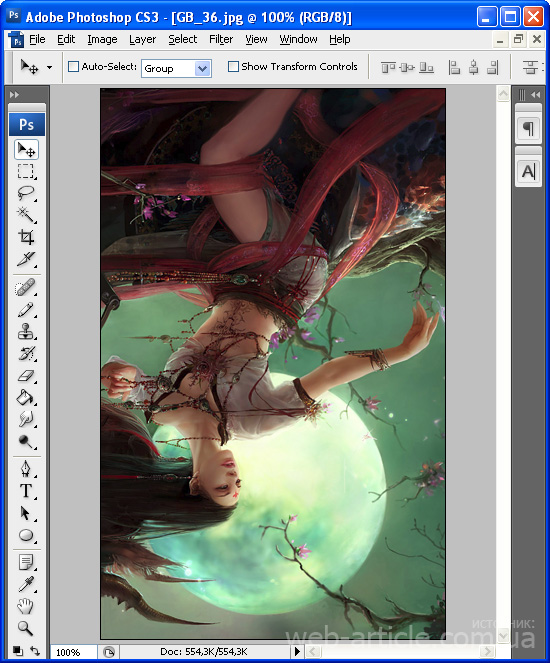
Зеркальный эффект на выбор:
- Переворот по вертикали
Здесь вы переворачиваете изображение сверху вниз, что является отличным приемом для пейзажной фотографии. Создается впечатление, что ваш снимок отражается в воде из-за этого зеркального эффекта.
- Переворот по горизонтали
Если вы снимаете людей, которые держат большой лист или букет, вы можете выбрать зеркальное отображение слева направо или справа налево в приложении YouCam Perfect. Вы также можете использовать смелые и яркие фильтры, чтобы придать каждой стороне зеркального изображения другой вид.
- Двойной флип
Вы можете зеркально отразить исходную фотографию по горизонтали и по вертикали в каждой точке. Также вы можете разбивать фотографии на четверти и переворачивать их в разных направлениях.
Recast Studio
Recast Studio предназначена для экономии времени продюсеров, чтобы они могли сосредоточиться на важных задачах, таких как создание высококачественного контента.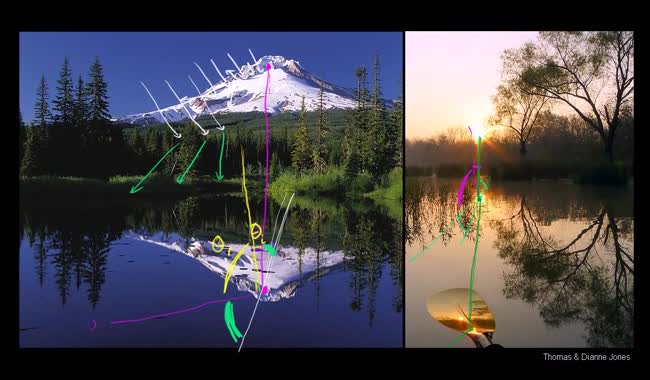 В первую очередь это касается видео профессионального качества, чтобы помочь пользователям научиться делать зеркальное отображение фотографии с помощью Recast Studio.
В первую очередь это касается видео профессионального качества, чтобы помочь пользователям научиться делать зеркальное отображение фотографии с помощью Recast Studio.
Recast Studio — это облачный онлайн-редактор видео, который позволяет пользователям создавать динамические видеоролики для социальных сетей из текста, аудио и видео.
Recast Studio позволяет автоматически добавлять субтитры к видео, а также добавлять и анимировать изображения.
Онлайн-редактор видео Recast Studio охватывает основные функции редактирования, включая обрезку, обрезку, обрезку, вращение и отражение видео.
BeFunky
Вы можете просто создавать забавные эффекты, такие как горизонтальное и вертикальное сальто, с помощью быстрого и простого Создателя коллажей BeFunky. Если вам нужны дополнительные зеркальные изображения, следующие примеры могут пробудить ваше воображение.
Зеркальные пейзажи
Пейзажи представляют собой великолепные зеркальные отражения из-за типичного расположения земли, моря и неба. Озеро кажется отражающим и зеркальным, когда изображение переворачивается по горизонтали.
Озеро кажется отражающим и зеркальным, когда изображение переворачивается по горизонтали.
Зеркальные портреты
Вы когда-нибудь хотели, чтобы вы были вместе? Зеркальные портретные фотографии отлично смотрятся благодаря симметричному фону. Вы можете использовать те же линии и цвета для создания реалистичного эффекта переворота.
Зеркальная геометрия
Используя жирные линии и геометрические фигуры, вы можете создавать красивые вещи, например, сложную группу башен.
PicMonkey
PicMonkey — это онлайн-редактор фотографий, с которым вы можете работать прямо в браузере. Это инструмент для редактирования фотографий для создания постов в социальных сетях и зеркальных изображений, а также вы можете создавать баннеры, хранить значки и миниатюры с помощью простого в использовании средства для создания коллажей PicMonkey.
Инструмент PicMonkey позволяет:
- Легко улучшать фотографии с помощью эффектов фоторедактора, таких как сепия, черно-белое изображение и омбре.
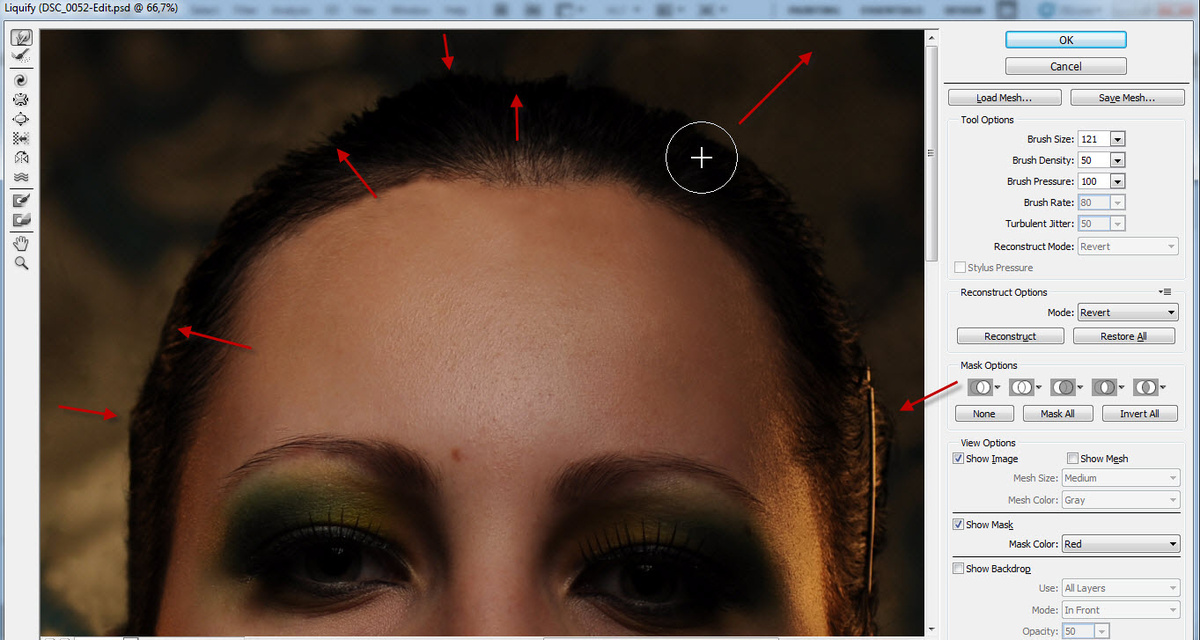
- Встраивание накладок и графических наклеек.
- С помощью настраиваемых теней и интервалов вы можете добавлять текст к фотографиям и создавать идеальный вид.
- Используйте Cutout для автоматического (или ручного) удаления фона.
- Рисуйте на чем угодно, стирайте и меняйте прозрачность, даже графические наклейки.
- Персонализируйте фотодизайн с помощью инновационных отличительных графических наклеек.
- Обрезайте и изменяйте размер изображений с помощью готовых размеров для Facebook, Twitter, Instagram, Etsy и Pinterest.
Заключение
Все это восемь инструментов для переворачивания фотографий. Все они просты в использовании и имеют сопоставимые функции редактирования. Их можно применять к вашим компьютерам или браузеру для основных операций редактирования видео и изображений.
Если вы планируете создать зеркальное отображение, на которое ваши посетители взглянут дважды, MiniTool MovieMaker — это простой в использовании флиппер, который поможет научиться создавать зеркальное отражение фотографии. Сделайте свое зеркальное изображение сегодня, чтобы узнать, насколько оно великолепно!
Сделайте свое зеркальное изображение сегодня, чтобы узнать, насколько оно великолепно!
Если у вас есть какие-либо вопросы по использованию MiniTool MovieMaker, свяжитесь с нами по адресу [email protected].
- Твиттер
- Линкедин
- Реддит
Зеркальное отображение PNG – онлайн-конструктор PNG
Самая простая в мире онлайн-программа дублирования изображений Portable Network Graphics (PNG). Просто импортируйте изображение в формате PNG в редактор слева, и вы мгновенно получите зеркальное изображение в формате PNG справа. Бесплатно, быстро и очень мощно. Импортируйте PNG — создайте горизонтальное или вертикальное зеркальное изображение PNG. Создано с любовью командой Browserling.
Мы создали облачный браузер! Browserling
Ознакомьтесь с нашим проектом Browserling – анонимный облачный браузер.
png
Нажмите здесь, чтобы выбрать изображение с вашего устройства, нажмите Ctrl+V, чтобы использовать изображение из буфера обмена, перетащите файл с рабочего стола или загрузите изображение из любого примера ниже.
Отпустите кнопку мыши, чтобы импортировать этот файл.
Ваш файл импортируется…
Импорт из файла
Сохранить как…
Копировать в буфер обмена
Загрузить
Экспортировать в Pastebin
Зеркальный png
Невозможно конвертировать.
Произошла ошибка.
Цепочка с…
Удалить цепочку
Сохранить как…
Копировать в буфер обмена
Загрузить
Экспортировать в Pastebin
Удалить инструменты?
Этот инструмент нельзя объединить в цепочку.
Бесплатный план позволяет использовать инструменты PNG только для личного использования . Перейдите на премиум-план, чтобы использовать инструменты PNG в коммерческих целях. Кроме того, эти функции будут разблокированы при обновлении:
Коммерческое использование
Используйте наши инструменты PNG для коммерческого использования.
Нет времени ожидания
Пропустить таймер ожидания загрузки и мгновенно загрузить PNG.
Неограниченное использование
Используйте все инструменты PNG столько раз в день, сколько захотите.
Мгновенная загрузка
Пропустите этот диалог и загрузите PNG одним щелчком мыши.
Нет рекламы
Вы не увидите ни одной рекламы.
Мгновенное копирование в буфер обмена
Скопируйте PNG в буфер обмена одним щелчком мыши.
Бесплатный план позволяет использовать инструменты PNG только для личного использования . Перейдите на премиум-план, чтобы использовать инструменты PNG в коммерческих целях. Кроме того, эти функции будут разблокированы при обновлении:
Коммерческое использование
Используйте наши инструменты PNG для коммерческого использования.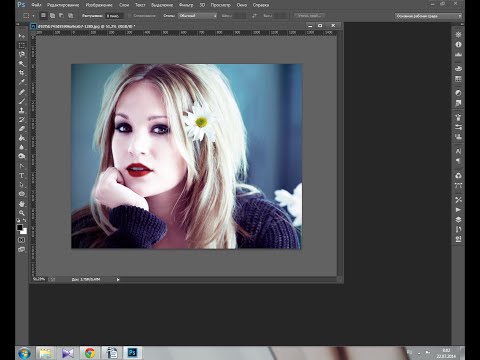
Нет времени ожидания
Пропустить таймер ожидания загрузки и мгновенно загрузить PNG.
Неограниченное использование
Используйте все инструменты PNG столько раз в день, сколько захотите.
Мгновенная загрузка
Пропустите это диалоговое окно и загрузите PNG одним щелчком мыши.
Нет рекламы
Вы не увидите ни одной рекламы.
Мгновенное копирование в буфер обмена
Скопируйте PNG в буфер обмена одним щелчком мыши.
Ура! Текст скопирован в буфер обмена. Если вам нравятся наши инструменты, вы можете перейти на премиум-подписку, чтобы избавиться от этого диалогового окна, а также включить следующие функции:
Коммерческое использование
Используйте наши инструменты PNG для коммерческого использования.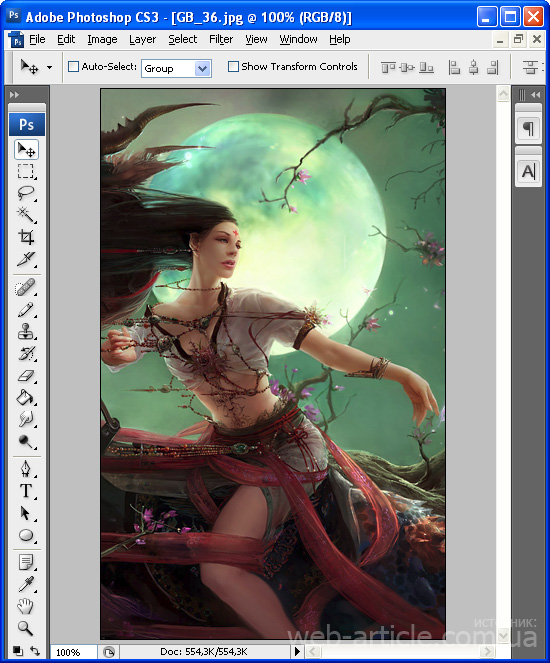
Нет времени ожидания
Пропустить таймер ожидания загрузки и мгновенно загрузить PNG.
Неограниченное использование
Используйте все инструменты PNG столько раз в день, сколько захотите.
Мгновенная загрузка
Пропустите это диалоговое окно и загрузите PNG одним щелчком мыши.
Нет рекламы
Вы не увидите ни одной рекламы.
Мгновенное копирование в буфер обмена
Скопируйте PNG в буфер обмена одним щелчком мыши.
Варианты изготовления зеркал png
Горизонтальное зеркало
Отразить PNG по горизонталиСимметрично скопировать
PNG по горизонтали.
Вертикальное зеркало
Зеркало PNG по вертикалиСимметричная копия
PNG по вертикали.
Инструмент для создания зеркальных png Что такое средство для создания зеркальных png
Эта браузерная утилита позволяет создавать изображения в формате PNG с зеркальным отражением. Программа создает дубликат входного PNG, который является отражением картинки в зеркале. Если вы прикрепите зеркало к левой или правой стороне входного изображения, вы получите горизонтально зеркальный PNG. В этом случае элементы, которые располагались слева, будут располагаться справа, и наоборот. Если вы прикрепите зеркало сверху или снизу входного изображения, вы получите вертикально зеркальный PNG. В этом случае элементы, которые располагались внизу, будут располагаться вверху, и наоборот. Вы также можете применить оба режима зеркала одновременно. Например, сначала зеркально отобразите изображение по вертикали, затем по горизонтали, и вы получите диагонально зеркальное изображение в формате PNG. Все режимы зеркального отображения доступны в качестве опций. Результат можно сразу увидеть и загрузить из поля предварительного просмотра вывода. PNG-Abulous!
PNG-Abulous!
Примеры Mirror png maker Щелкните, чтобы использовать
Горизонтальное зеркало PNG
В этом примере мы создаем зеркальное PNG-изображение полосатого кота, используя опцию горизонтального зеркала, которая создает симметрию по оси Y. На исходном фото кот смотрит влево, а на итоговом снимке кот смотрит вправо. (Источник: Pexels.)
Обязательные параметры
Эти параметры будут использоваться автоматически, если вы выберете этот пример.
Зеркало PNG Горизонтально-симметрично копировать
PNG по горизонтали.
Зеркало PNG по вертикалиСимметрично скопируйте
PNG по вертикали.
Вертикальное зеркальное отражение
В этом примере человек на фотографии PNG стоит возле лужи воды, и мы можем видеть ее отражение в воде. Как только мы применяем к фотографии эффект вертикального зеркального отображения, она поворачивается по оси X. Лужа теперь находится вверху фотографии, а человек появляется внизу изображения. (Источник: Pexels.)
Лужа теперь находится вверху фотографии, а человек появляется внизу изображения. (Источник: Pexels.)
Необходимые опции
Эти параметры будут использоваться автоматически, если вы выберете этот пример.
Зеркальное отображение PNG по горизонталиСимметрично скопируйте
PNG по горизонтали.
Зеркало PNG по вертикалиСимметрично скопируйте
PNG по вертикали.
Двустороннее зеркальное отображение
В этом примере мы используем сразу два зеркала и получаем двустороннее зеркальное отображение лампы накаливания. Изображение сначала зеркально отображается по вертикали, а затем по горизонтали. Порядок зеркальных операций не имеет значения, он такой же, как и при зеркалировании сначала по горизонтали, а затем по вертикали. На выходе мы получаем перевернутую лампу, которая также поменяла местами рукоять (левое и правое положение). Другими словами, это зеркало по диагонали. (Источник: Pexels. )
)
Обязательные параметры
Эти параметры будут использоваться автоматически, если вы выберете этот пример.
Зеркальное отображение PNG по горизонталиСимметрично скопируйте
PNG по горизонтали.
Зеркало PNG по вертикалиСимметрично скопируйте
PNG по вертикали.
Все инструменты png
Не нашли нужный инструмент? Дайте нам знать, какого инструмента нам не хватает, и мы его создадим!
Сделать PNG прозрачным
Быстро заменить любой цвет в PNG-файле прозрачным.
Изменение цвета в PNG
Быстрая замена цветов в изображении PNG.
Изменить цветовой тон PNG
Быстрая замена всех цветов в PNG одним цветовым тоном.
Изменить непрозрачность PNG
Быстро создать полупрозрачный или полупрозрачный PNG.
Добавление шума к PNG
Быстрое добавление зашумленных пикселей (белого шума) к изображению PNG.
Сжать изображение в формате PNG
Быстро уменьшить изображение в формате PNG и уменьшить его размер.
Преобразование PNG в JPG
Быстрое преобразование графического файла PNG в графический файл JPEG.
Преобразование JPG в PNG
Быстрое преобразование графического файла JPEG в графический файл PNG.
Преобразование WebP в PNG
Быстрое преобразование изображения WebP в изображение PNG.
Преобразование PNG в WebP
Быстрое преобразование изображения PNG в изображение WebP.
Преобразование PNG в кодировку Base64
Быстрое преобразование изображения PNG в кодировку base64.
Преобразование Base64 в PNG
Быстрое преобразование изображения, закодированного в формате base64, в PNG.
Выберите цвет PNG
Быстро используйте пипетку, чтобы найти цвет пикселя в PNG.
Извлечь цветовую палитру PNG
Быстро найти самые популярные цвета в формате PNG.
Извлечение цветовых каналов PNG
Быстрое извлечение цветовых каналов RGBA, CMYK и HSL из PNG.
Изменить качество PNG
Быстро увеличить или уменьшить качество изображений PNG.
Изменение размера PNG
Быстрое изменение размера изображения PNG до любого размера.
Повернуть PNG
Быстро повернуть изображение PNG на произвольный угол.
Обрезать PNG
Быстро обрезать изображение PNG.
Наклон PNG
Быстрое наклонение PNG по горизонтали или вертикали под любым углом.
Сдвиг PNG
Быстро сдвинуть PNG и поменять местами его половины или квадранты.
Вписать PNG в прямоугольник
Быстро подогнать PNG под прямоугольник произвольного размера.
Добавить текст к изображению PNG
Быстро добавить текст (метку, подпись) к изображению PNG.
Добавление водяного знака к PNG
Быстрое наложение сообщения или подписи на PNG.
Добавить рамку к PNG
Быстро добавить рамку вокруг PNG.
Удалить рамку из PNG
Быстро удалить рамку или украшение вокруг PNG.
Добавить фон PNG
Быстро добавить фон к изображению PNG.
Удалить фон PNG
Быстро удалить фон с изображения PNG.
Уточнить края PNG
Быстрое сглаживание краев изображений PNG.
Перевернуть изображение PNG по горизонтали
Быстро перевернуть изображение PNG по горизонтали.
Отразить PNG по вертикали
Быстро перевернуть изображение PNG по вертикали.
Зеркальное отображение PNG
Быстрое создание зеркальной версии данного PNG.
Дублирование изображения в формате PNG
Быстрое копирование изображения в формате PNG.
Пикселизация PNG
Быстрое пикселирование области изображения PNG.
Размытие PNG
Быстрое размытие области изображения PNG.
Цензура PNG
Быстрое скрытие области изображения PNG.
Повышение резкости PNG
Быстрое повышение резкости области изображения PNG.
Масштабирование PNG
Быстрое увеличение или уменьшение масштаба PNG.
Повышение масштаба PNG
Быстрое увеличение ширины и высоты PNG.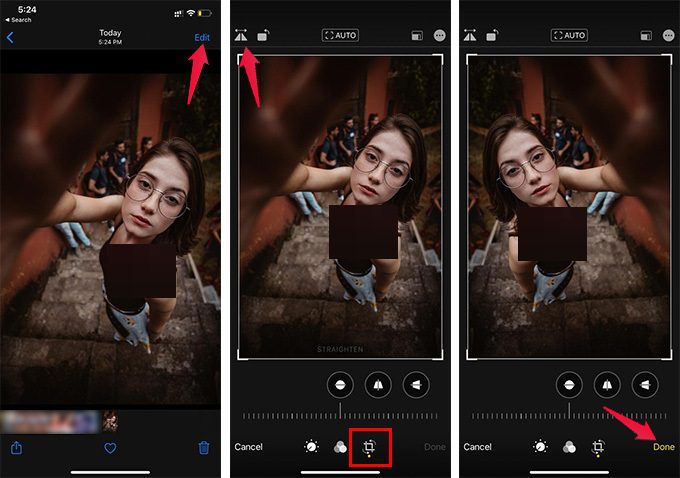
Уменьшить масштаб PNG
Быстро уменьшить ширину и высоту PNG.
Изменить яркость PNG
Быстро изменить яркость изображения PNG.
Изменить контрастность PNG
Быстрое изменение контрастности изображения PNG.
Создание PNG в оттенках серого
Быстрое преобразование цветного изображения PNG в PNG в оттенках серого.
Добавление тона сепии к PNG
Быстрое применение эффекта сепии к фотографии PNG.
Изменение оттенка PNG
Быстрое изменение оттенка фотографии PNG.
Инвертировать цвета PNG
Быстро инвертировать цвета пикселей в фотографии PNG.
Сделать углы PNG закругленными
Быстро скруглить углы изображения PNG.
Сделать PNG непрозрачным
Быстрая замена прозрачности в файле PNG сплошным цветом.
Преобразование PNG в GIF
Быстрое преобразование графического файла PNG в однокадровый GIF.
Преобразование GIF в PNG
Быстрое преобразование анимации GIF в изображение PNG.
Преобразование PNG в BMP
Быстрое преобразование изображения PNG в растровый файл.
Преобразование BMP в PNG
Быстрое преобразование файла растрового изображения в изображение PNG.
Преобразование ICO в PNG
Быстрое преобразование файла ICO (значка) в файл PNG.
Преобразование PNG в URI данных
Быстрое преобразование изображения PNG в URL-адрес данных.
Преобразование URI данных в PNG
Быстрое преобразование URL-адреса данных в изображение PNG.
Оптимизация PNG
Быстрая оптимизация качества и размера файла фотографии PNG.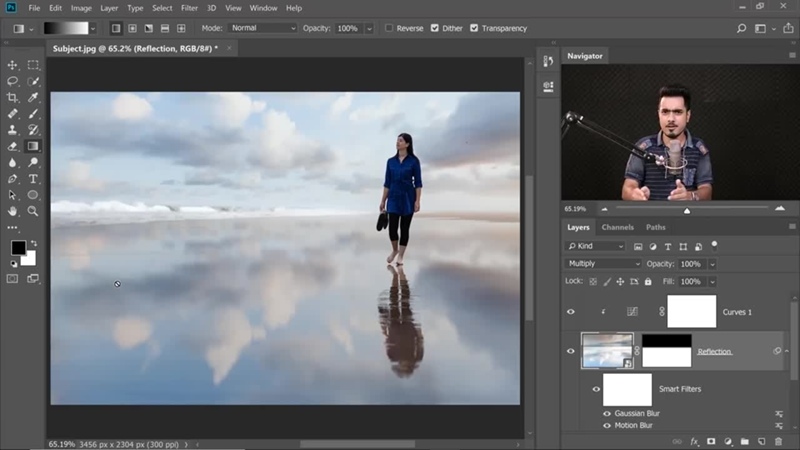
Создать симметричный PNG
Быстро сделать симметричную копию данного PNG.
Создание красочного изображения PNG
Быстрое создание одноцветного или многоцветного изображения PNG.
Создайте PNG из эмодзи
Быстро создайте PNG из эмодзи и других символов Unicode.
Добавление артефактов к PNG
Быстрое добавление артефактов JPG и WebP к фотографии PNG.
Создание файла PNG размером 1×1 пиксель
Быстрое создание одного файла PNG размером 1×1 пиксель.
Создать случайный PNG
Быстрое создание случайных изображений PNG.
Преобразование PNG в два цвета
Быстрое создание изображения PNG с использованием только двух цветов.
Преобразование PNG в черно-белое
Быстрое преобразование цветного изображения PNG в черно-белое PNG.
Создание монохромного изображения PNG
Преобразование изображения PNG в одноцветное изображение PNG.
Добавление сглаживания к PNG
Быстрое создание изображения PNG со сглаживанием.
Уменьшить количество цветов PNG
Быстро уменьшить количество цветов в изображении PNG.
Добавление завихрения в PNG
Быстрое создание завихрения пикселей в любом месте PNG.
Квантизация PNG
Быстро уменьшить количество различных цветов в любом изображении PNG.
Оберните PNG в Polaroid
Быстро создайте полароидное изображение из PNG.
Постеризация PNG
Быстрое создание плаката из обычного изображения PNG.
Удалить PNG Chroma Key
Быстрое удаление зеленого фона экрана из PNG.
Преобразование подписи JPG в подпись PNG
Быстрое преобразование подписи JPG в прозрачную подпись PNG.
Средство создания прозрачных подписей PNG
Быстрое создание подписи PNG с прозрачным фоном.
Изменить цвет подписи
Быстро изменить цвет подписи PNG.
Создание черно-белой подписи
Быстрое преобразование цветной подписи в черно-белую.
Поворот подписи
Быстро повернуть цифровую подпись и сделать ее горизонтальной.
Обрезать подпись
Быстро обрезать цифровую подпись из PNG.
Изменение размера подписи
Быстрое изменение размера цифровой подписи.
Очистка краев подписи
Быстро очищайте пиксели вокруг краев цифровой подписи.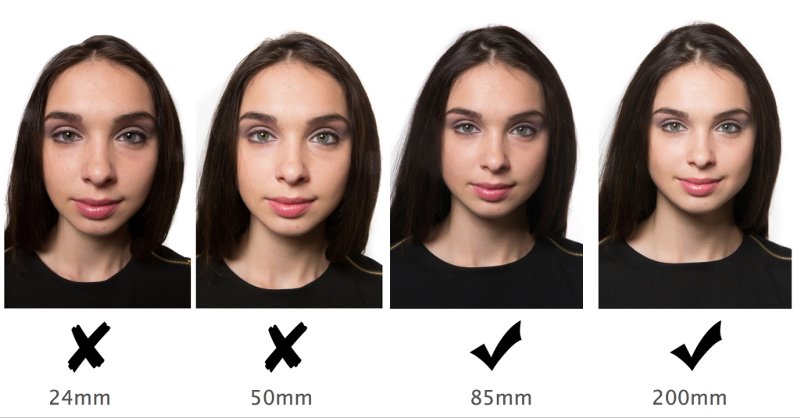
Добавить фон подписи
Быстрое заполнение прозрачных областей цифровой подписи.
Сделать подпись толще
Быстрое преобразование тонкой подписи в толстую.
Создание одноцветного PNG
Быстрое создание PNG, полностью заполненного одним цветом.
Создать PNG с белым шумом
Быстро создать PNG, полностью заполненный белым шумом.
Стереть часть PNG
Быстро стереть любую часть изображения PNG.
Извлечение цвета из PNG
Быстрое извлечение объектов по цвету из изображения PNG.
Добавление обводки к PNG
Быстрое добавление контура вокруг объектов в PNG.
Скоро появится Эти инструменты png уже в пути
Редактор PNG
Редактируйте PNG в браузере.
Сравнение изображений PNG
Сравнение двух или более изображений PNG.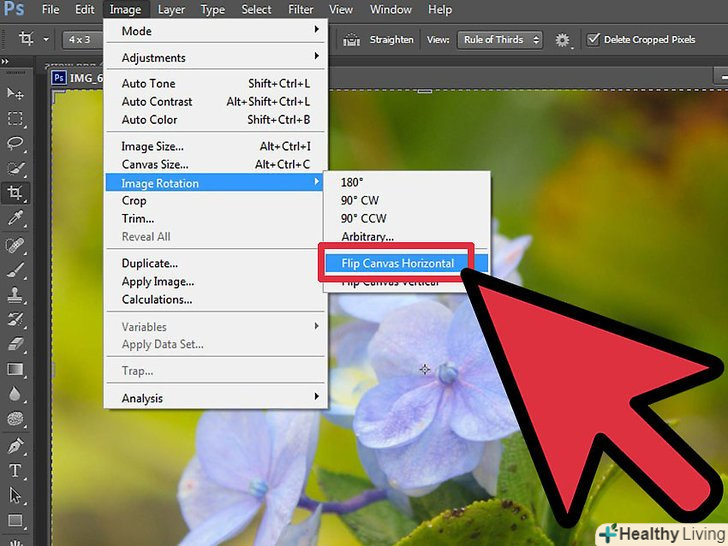
Медленное отображение PNG
Создайте анимацию, которая медленно показывает изображение PNG.
Преобразование PNG в AVIF
Преобразование изображения PNG в изображение AV1 (AVIF).
Преобразование AVIF в PNG
Преобразование изображения AV1 (AVIF) в изображение PNG.
Конвертировать PNG в HEIF
Преобразование изображения PNG в файл изображения высокой эффективности (HEIF).
Преобразование HEIF в PNG
Преобразование файла изображения Hide Efficiency (HEIF) в изображение PNG.
Преобразование PNG в ICO
Преобразование изображения PNG в значок ICO.
Преобразование PNG в TIFF
Преобразование изображения PNG в изображение TIFF.
Преобразование TIFF в PNG
Преобразование изображения TIFF в изображение PNG.
Преобразование PNG в PIK
Преобразование изображения PNG в изображение PIK.
Преобразование PIK в PNG
Преобразование изображения PIK в изображение PNG.
Преобразование PNG в PPM
Преобразование изображения PNG в изображение PPM.
Преобразование PPM в PNG
Преобразование изображения PPM в изображение PNG.
Преобразование PNG в BPG
Преобразование изображения PNG в изображение BPG.
Преобразование BPG в PNG
Преобразование изображения BPG в изображение PNG.
Преобразование PNG в FLIF
Преобразование изображения PNG в изображение FLIF.
Конвертировать FLIF в PNG
Преобразование изображения FLIF в изображение PNG.
Преобразование PNG в PDN
Преобразование изображения PNG в файл Paint.net.
Преобразование PDN в PNG
Преобразование файла Paint.net в изображение PNG.
Преобразование PNG в PSD
Преобразование изображения PNG в файл Photoshop.
Преобразование PSD в PNG
Преобразование файла Photoshop в изображение PNG.
Преобразование PNG в SVG
Преобразование изображения PNG в изображение SVG.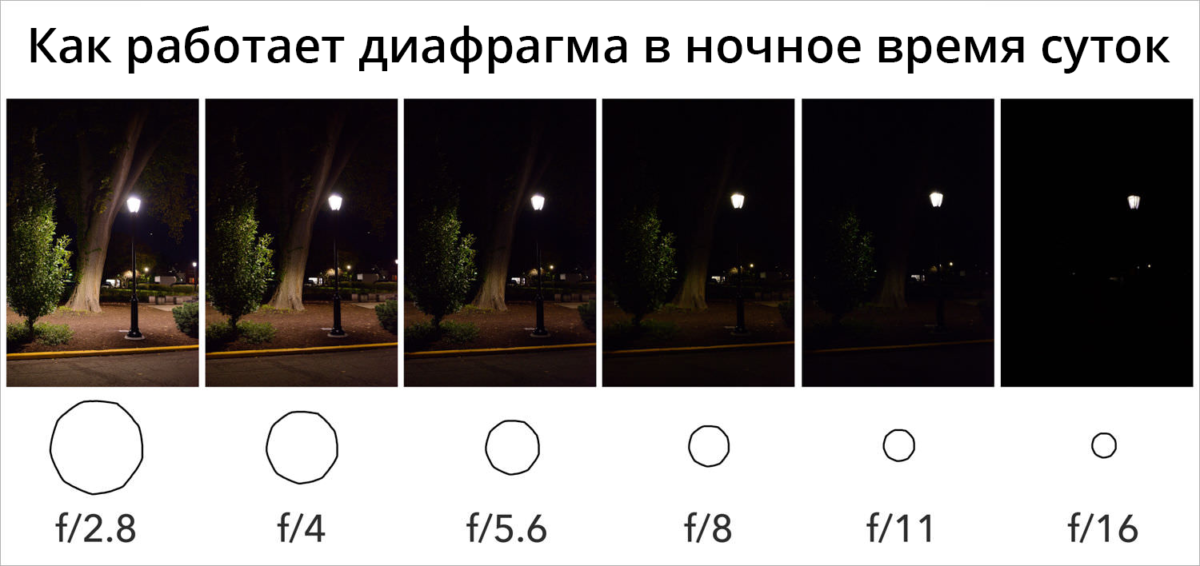
Конвертировать SVG в PNG
Преобразование файла SVG в изображение PNG.
Преобразование PNG в PDF
Преобразование изображения PNG в документ PDF.
Преобразование PDF в PNG
Преобразование документа PDF в изображение PNG (или несколько изображений).
Преобразование PNG в JFIF
Преобразование изображения PNG в изображение JFIF.
Преобразование JFIF в PNG
Преобразование изображения JFIF в изображение PNG.
Преобразование PNG в RGB
Преобразование изображения PNG в необработанные значения RGB.
Преобразовать RGB в PNG
Преобразование значений RGB в изображение PNG.
Преобразование PNG в BGR
Преобразование изображения PNG в необработанные значения BGR.
Преобразование BGR в PNG
Преобразование значений BGR в изображение PNG.
Преобразование PNG в RGBA
Преобразование изображения PNG в необработанные значения RGBA.
Преобразовать RGBA в PNG
Преобразовать значения RGBA в изображение PNG.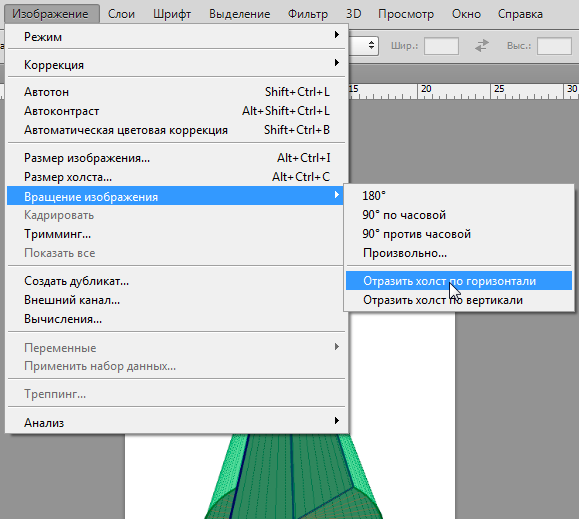
Преобразование PNG в BGRA
Преобразование изображения PNG в необработанные значения BGRA.
Преобразовать BGRA в PNG
Преобразование значений BGRA в изображение PNG.
Преобразование PNG в анимированный GIF
Преобразование нескольких PNG в анимацию GIF.
Преобразование APNG в GIF
Преобразование анимации APNG в изображение GIF.
Преобразование GIF в APNG
Преобразование анимации GIF в изображение APNG.
Преобразование APNG в Webp
Преобразование изображения APNG в изображение Webp.
Преобразование Webp в APNG
Преобразование изображения Webp в изображение APNG.
Преобразование APNG в MP4
Преобразование изображения APNG в видео MP4.
Преобразование MP4 в APNG
Преобразование видео MP4 в изображение APNG.
Преобразование APNG в AVI
Преобразование изображения APNG в видео AVI.
Преобразование AVI в APNG
Преобразование видео AVI в изображение APNG.
Преобразование APNG в WMV
Преобразование изображения APNG в видео WMV.
Преобразование WMV в APNG
Преобразование видео WMV в изображение APNG.
Извлечение кадров APNG
Извлечь все кадры из изображения APNG.
APNG Player
Покадровое воспроизведение анимации PNG (APNG).
Изменить скорость APNG
Изменить скорость воспроизведения анимированного PNG (APNG).
Установить количество циклов APNG
Изменить количество циклов анимированного PNG.
Обратный APNG
Обратный порядок кадров в анимированном PNG (APNG).
APNG Creator
Создание анимированных PNG (APNG) из входных изображений.
APNG Checker
Проверить, является ли данный файл PNG анимированным файлом PNG (APNG).
Преобразование APNG в лист спрайтов
Создание листа спрайтов из всех анимированных кадров PNG (APNG).
Преобразовать лист спрайтов в APNG
Создать анимированный PNG (APNG) из листа спрайтов.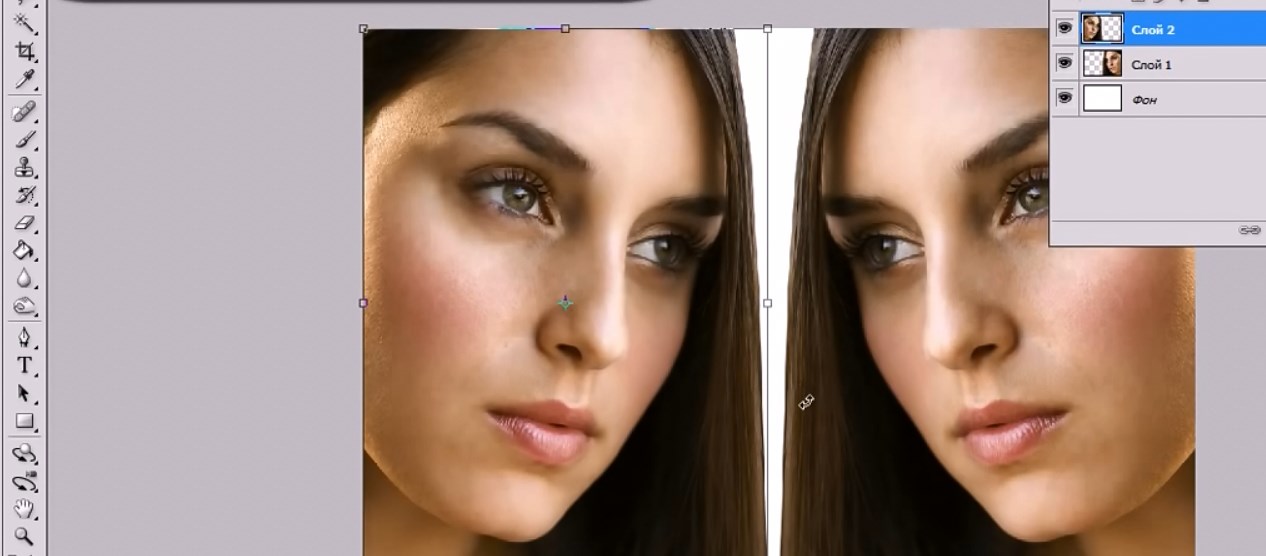
Преобразование PNG в XLS
Преобразование PNG в электронную таблицу Excel.
Создать сбойный PNG
Произвольно исказить данные в файле PNG, чтобы сделать сбойный PNG.
Рандомизировать пиксели PNG
Переупорядочить пиксели или блоки пикселей в PNG.
Разбить PNG
Разбить изображение PNG на несколько частей.
Создание слайд-шоу PNG
Создание анимации слайд-шоу из нескольких файлов PNG.
Создать мозаику PNG
Создать мозаичную стену из нескольких PNG.
Создание многоцветного PNG
Создание PNG, заполненного несколькими цветами.
Шестиугольная сетка PNG
Преобразование PNG в шестиугольную сетку пикселей.
Триангуляция PNG
Преобразование PNG в треугольную сетку пикселей.
Добавить эффект виньетки к PNG
Затемнить углы PNG по сравнению с его центром.
Добавление эффекта калейдоскопа к PNG
Создание множественных отражений PNG.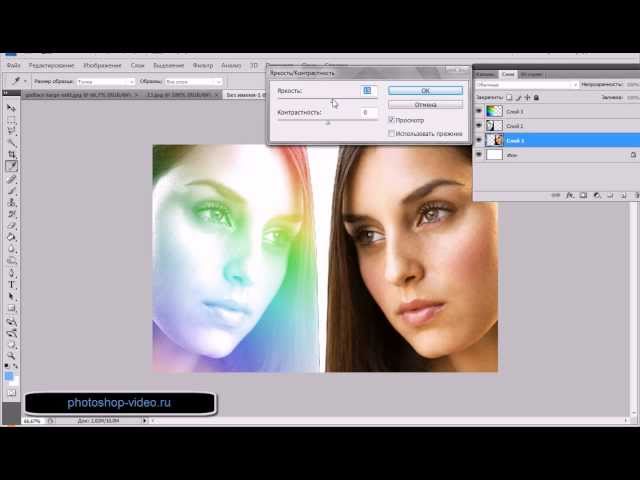
Добавить фильтр Байера к PNG
Применить фильтр Байера к PNG.
Добавить эффект ночного видения в PNG
Сделать PNG таким, как будто он был снят через очки ночного видения.
Добавить сферический эффект в PNG
Сделать PNG похожим на сферический.
Применение преобразования Мебиуса к PNG
Прогон PNG через преобразование Мебиуса.
Преобразование цветового пространства PNG
Преобразование между цветовыми пространствами RGB, CMYK, HSV и HSL.
Преобразование глубины PNG в битах
Преобразование между 8-битной, 16-битной, 24-битной и 32-битной глубиной PNG.
Удалить дизеринг из изображения PNG
Удалить дизеринг из изображения PNG.
Создание художественного изображения ASCII из PNG
Преобразование PNG в художественное изображение ASCII.
Создание PNG из ASCII Art
Преобразование ASCII Art в изображение PNG.
Создание художественного изображения ANSI из PNG
Преобразование PNG в художественное изображение ANSI.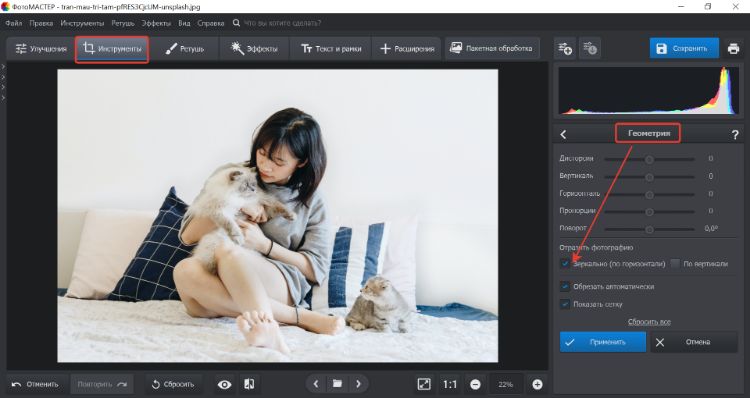
Создание PNG из ANSI Art
Преобразование ANSI Art в изображение PNG.
Создание рисунка Брайля из PNG
Преобразование PNG в изображение шрифта Брайля.
Создать PNG из рисунка Брайля
Преобразовать рисунок Брайля в изображение PNG.
Конвертировать байты в PNG
Создать изображение PNG из заданных байтов.
Преобразование PNG в байты
Преобразование изображения PNG в байты.
Улучшение PNG
Повышение качества изображения PNG.
Нарезка PNG
Извлечение 2D-фрагмента из PNG.
Создать пустой PNG
Создать PNG, содержащий только один цвет.
Создать полноцветный PNG
Создать PNG, содержащий все возможные цвета RGB.
Извлечение текста из PNG
Найдите всю текстовую информацию в изображении PNG и извлеките ее.
Создать градиент PNG
Создать PNG с цветовым градиентом.
Создание 3D-файла PNG
Учитывая любой 2D-файл PNG, добавьте к нему 3-е измерение.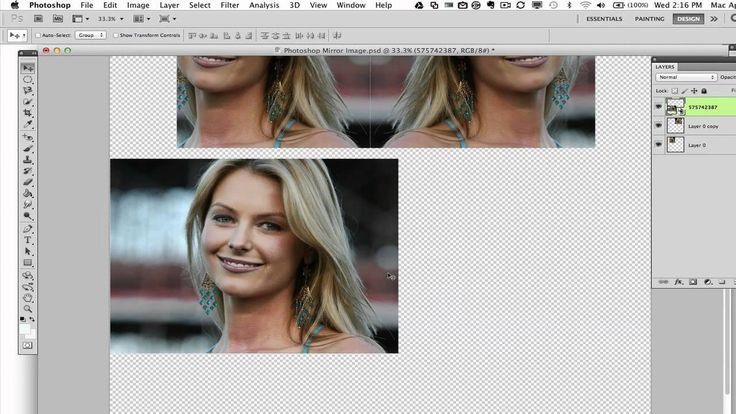
Удалить текст из PNG
Быстро удалить текст (метки, подписи) из PNG.
Удаление водяного знака из PNG
Быстрое удаление водяного знака из PNG.
Исправить сломанный PNG
Спасти PNG, который содержит неверные байты и не открывается.
Скрыть данные в PNG
Скрыть секретное сообщение в изображении PNG.
Изменить метаданные PNG
Обновить метаданные файла PNG.
Стереть метаданные PNG
Удалить метаданные из изображения PNG.
Проверить PNG
Проверить, является ли данный файл допустимым PNG без ошибок.
Средство просмотра PNG
Откройте и просмотрите PNG в браузере.
Подпишись! Никогда не пропустите обновление
Уведомления Мы сообщим вам, когда мы добавим этот инструмент
Отзывы, которые мы будем рады услышать от вас!
Создано с любовью
51K
@browserling
Мы Browserling — дружелюбная и веселая компания по кросс-браузерному тестированию, работающая на инопланетных технологиях.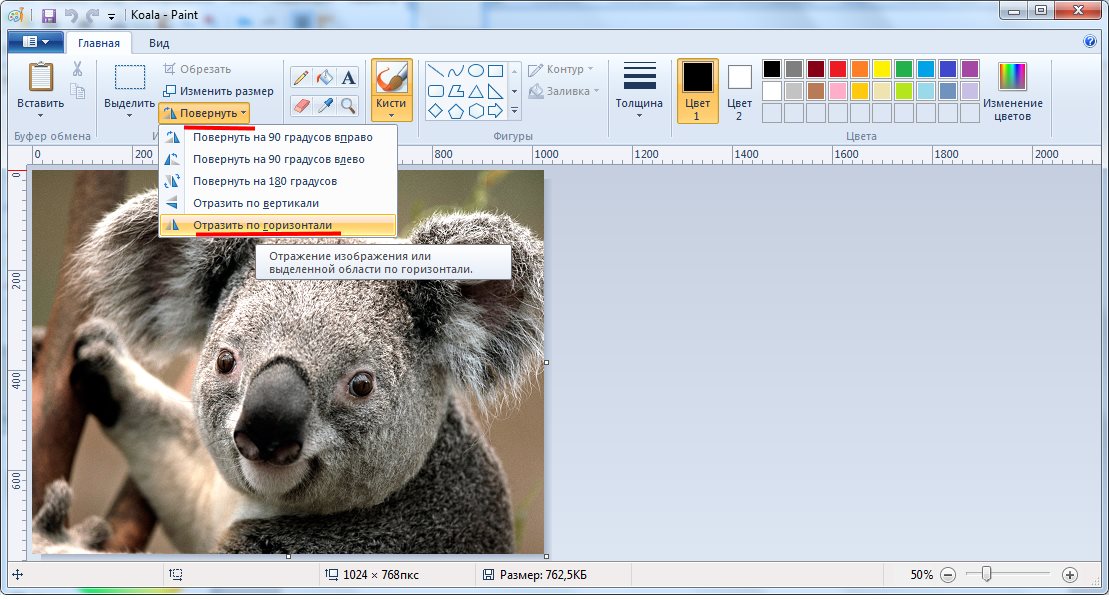 В Browserling мы любим делать жизнь людей проще, поэтому мы создали эту коллекцию онлайн-инструментов PNG. Мы создали максимально простой пользовательский интерфейс для наших инструментов, и теперь ими ежемесячно пользуются миллионы пользователей. За кулисами наши онлайн-инструменты PNG на самом деле основаны на наших инструментах веб-разработчика, которые мы создали за последние пару лет. Проверь их!
В Browserling мы любим делать жизнь людей проще, поэтому мы создали эту коллекцию онлайн-инструментов PNG. Мы создали максимально простой пользовательский интерфейс для наших инструментов, и теперь ими ежемесячно пользуются миллионы пользователей. За кулисами наши онлайн-инструменты PNG на самом деле основаны на наших инструментах веб-разработчика, которые мы создали за последние пару лет. Проверь их!
Секретное сообщение
Если вам нравятся наши инструменты, то и мы любим вас! Используйте код купона PNGLING, чтобы получить скидку на наши премиальные планы.
Политика конфиденциальности мы не регистрируем данные!
Все преобразования и расчеты выполняются в вашем браузере с использованием JavaScript. Мы не отправляем ни единого бита о ваших входных данных на наши серверы. Обработки на стороне сервера нет вообще. Мы используем Google Analytics и StatCounter для анализа использования сайта. Ваш IP-адрес сохраняется на нашем веб-сервере для дополнительной аналитики.